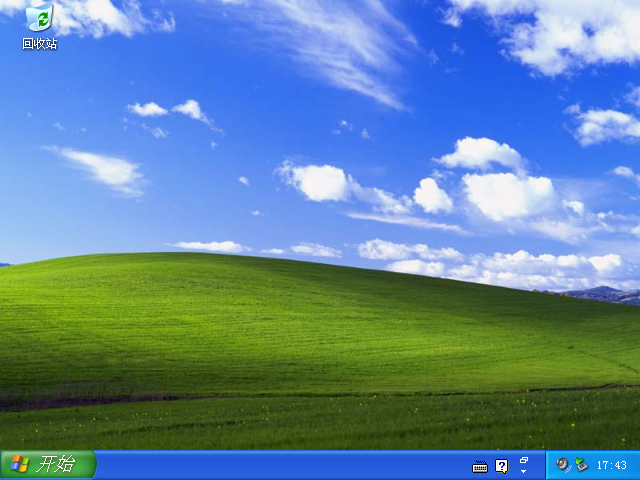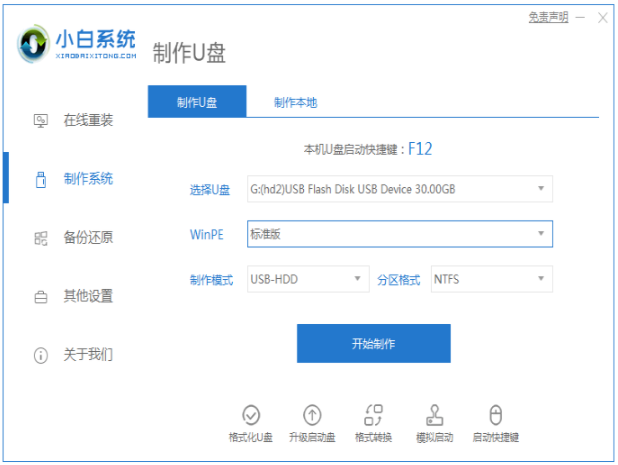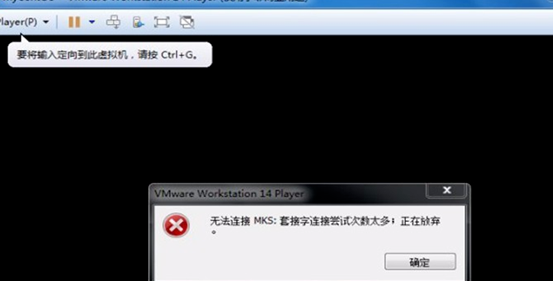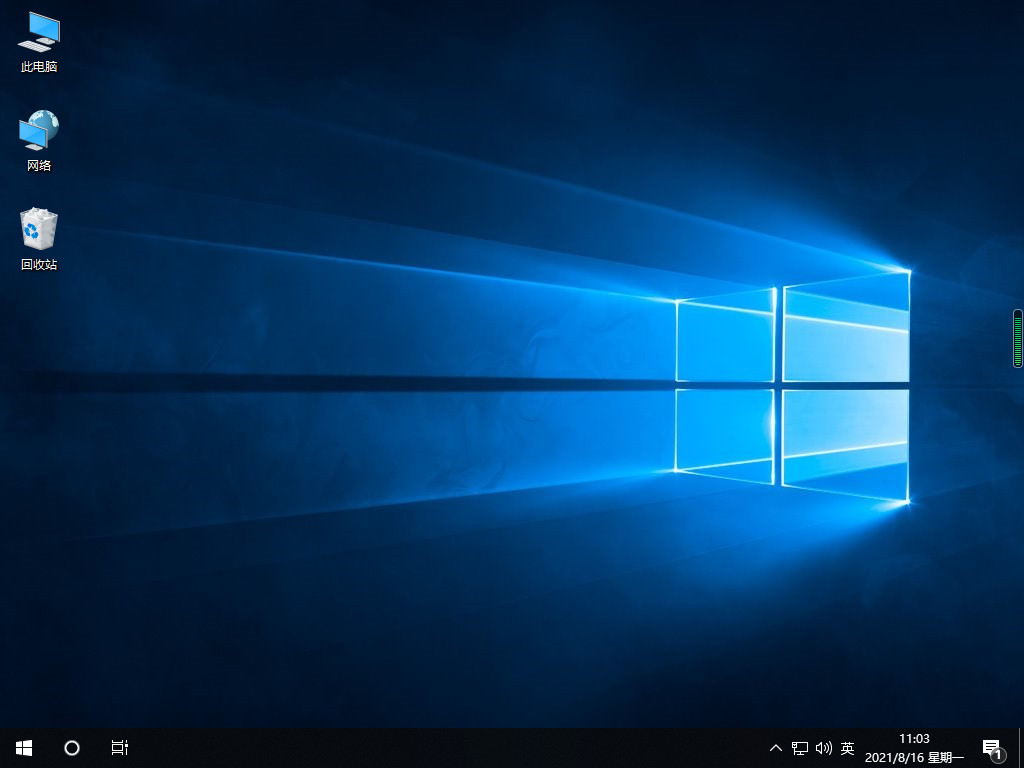双系统怎么删除一个的步骤
在工作中为了使用一些系统的功能,通常我们都会给自己的电脑安装双系统进行切换使用,那么当我们不需要使用该系统时,我们怎么删掉双系统中的一个呢,别着急,小编这就把双系统怎么删除一个的方法教程分享给大家。
怎么删掉双系统中的一个
方法一:删除开机引导中不需要的系统
1.我们按win+r键,进入到运行窗口的页面。
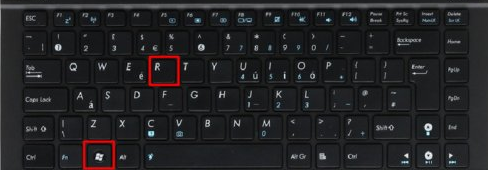
WEEX交易所已上线平台币 WEEX Token (WXT)。WXT 作为 WEEX 交易所生态系统的基石,主要用于激励 WEEX 交易平台社区的合作伙伴、贡献者、先驱和活跃成员。
新用户注册 WEEX 账户、参与交易挖矿及平台其他活动,均可免费获得 WXT 空投奖励。
2.在打开的操作页面中输入【msconfig】并确定。
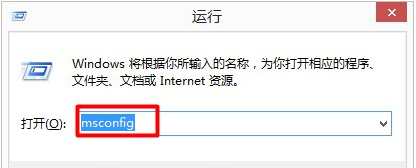
3.进入到此页面,点击【引导】功能,下方可以看到我们开机引导页面出现的两个操作系统。
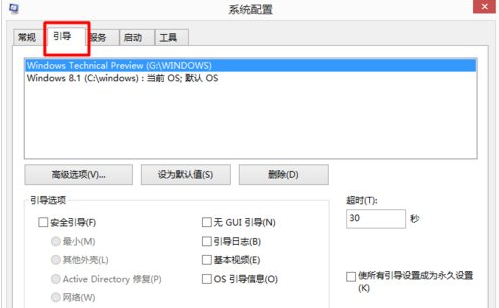
4.我们选中一个操作系统,点击【删除】,那么在开机的页面时,就不会出现选择操作系统的页面啦。
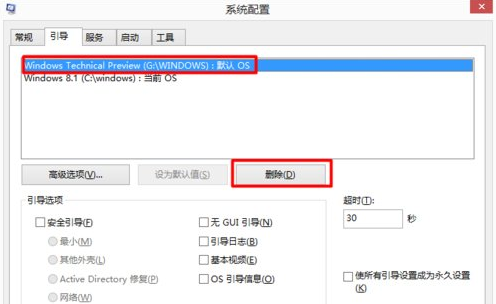
方法二:删除系统盘
1.找到我们安装双系统的盘符,这里是安装在G盘当中。
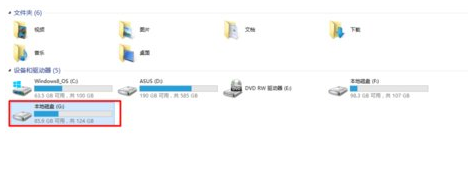
2.此时鼠标右键点击G盘,在弹出的选项中点击【格式化】。
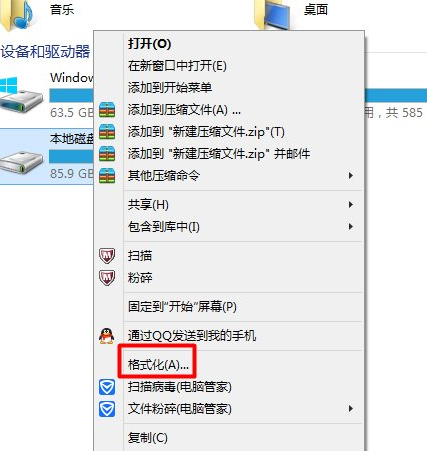
3.我们在弹出的格式化窗口中确认信息无误后,点击下方【开始】即可删除该系统盘啦。
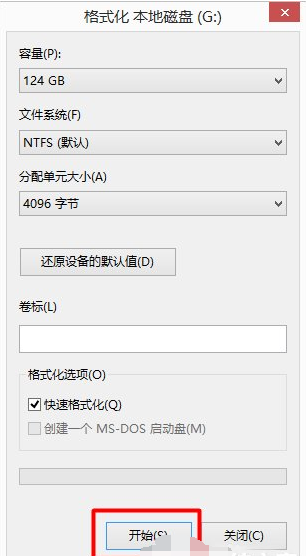
以上就是双系统怎么删掉一个的方法教程,当我们不需要使用双系统时,根据上述方法进行操作即可将系统进行删除。
本站资源均来源于网络或网友投稿,部分资源未经测试,难免存在BUG,所有资源只限于学习研究,不得商用。如使用本站下载的资源造成任何损失或发生侵权行为,均与本站无关。如不接受本声明请勿下载!本站资源如有侵权,请联系QQ:497149677核实后立即删除!
最客资源网 » 双系统怎么删除一个的步骤
最客资源网 » 双系统怎么删除一个的步骤